来源:网络 作者:Sener
18、创建可选颜色调整图层,对红、黄、白、中性、黑进行调整,参数及效果如下图。这一步给图片增加红色,并加强高光及暗部颜色。
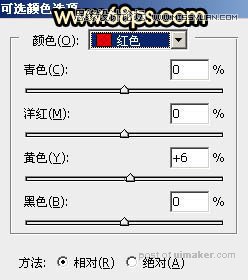


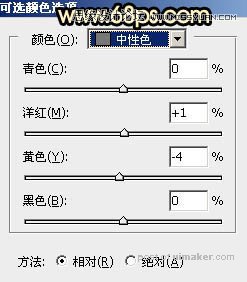
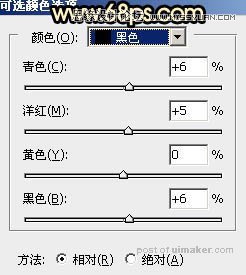

19、按Ctrl + J 把当前可选颜色调整图层复制一层,效果如下图。

20、创建纯色调整图层,颜色设置为暗蓝色:#02001D,确定后把蒙版填充黑色,用白色画笔把底部区域擦出来,如下图。

21、给图片高光区域增加一点光晕,效果如下图。

22、创建亮度/对比度调整图层,参数设置如图37,确定后把蒙版填充黑色,用白色画笔把高光区域擦出来,再适当降低图层不透明度,效果如图38。
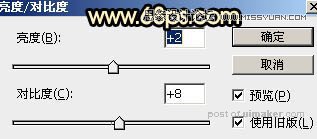

最后微调一下颜色,给图片增加一点暗角,完成最终效果。
